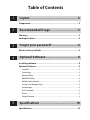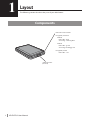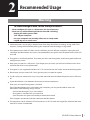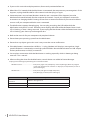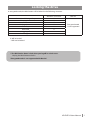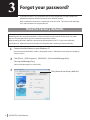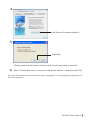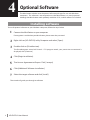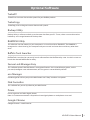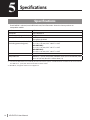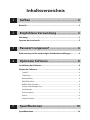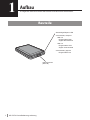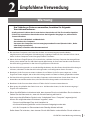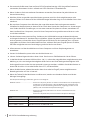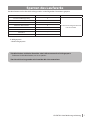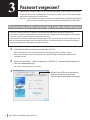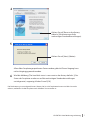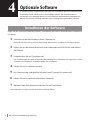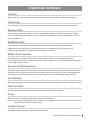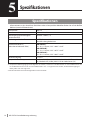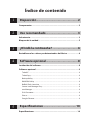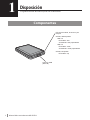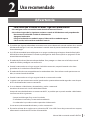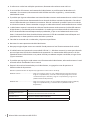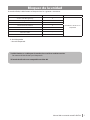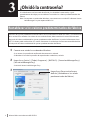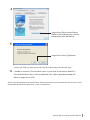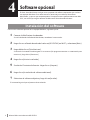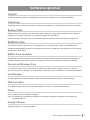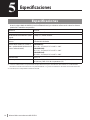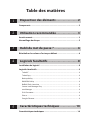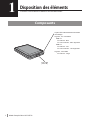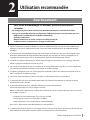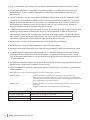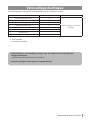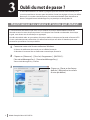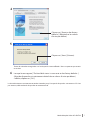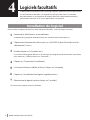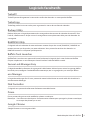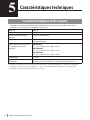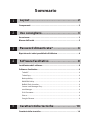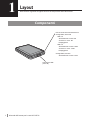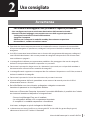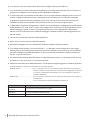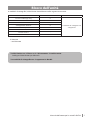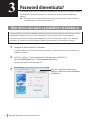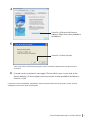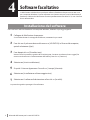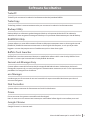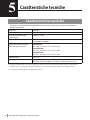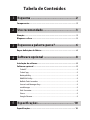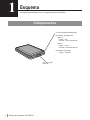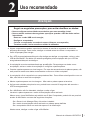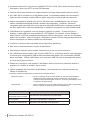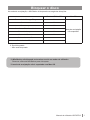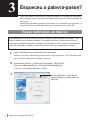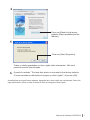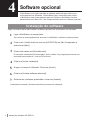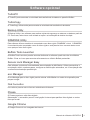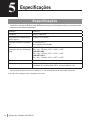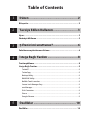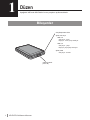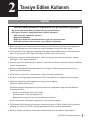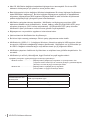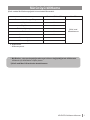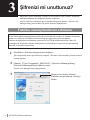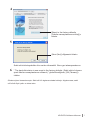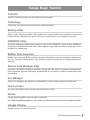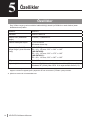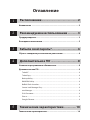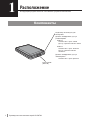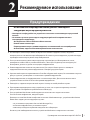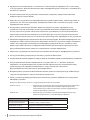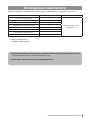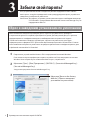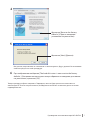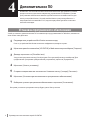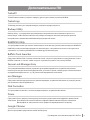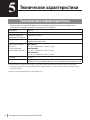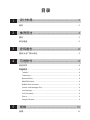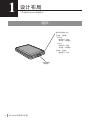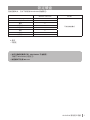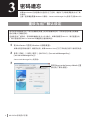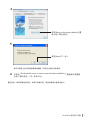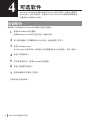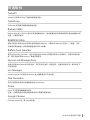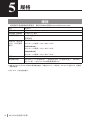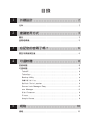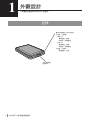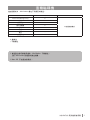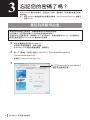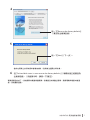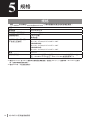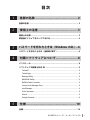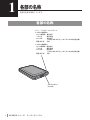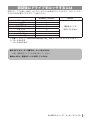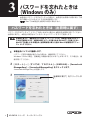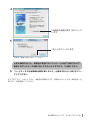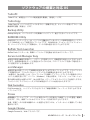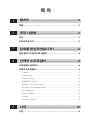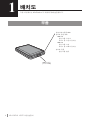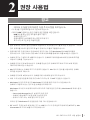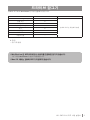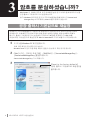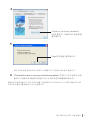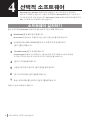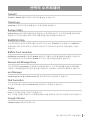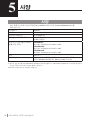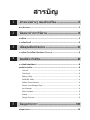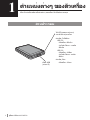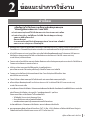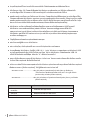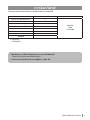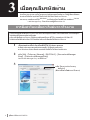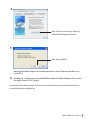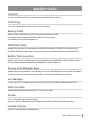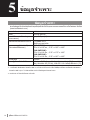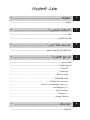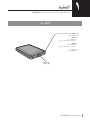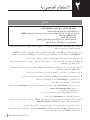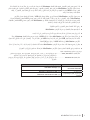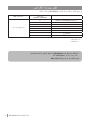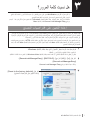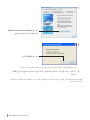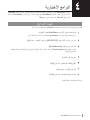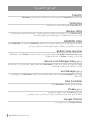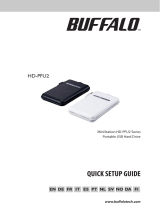Buffalo MiniStation Plus 1TB Manuel utilisateur
- Catégorie
- Disques durs externes
- Taper
- Manuel utilisateur
Ce manuel convient également à
La page charge ...
La page charge ...
La page charge ...
La page charge ...
La page charge ...
La page charge ...
La page charge ...
La page charge ...
La page charge ...
La page charge ...
La page charge ...
La page charge ...
La page charge ...
La page charge ...
La page charge ...
La page charge ...
La page charge ...
La page charge ...
La page charge ...
La page charge ...
La page charge ...
La page charge ...
La page charge ...
La page charge ...
La page charge ...
La page charge ...
La page charge ...
La page charge ...
La page charge ...
La page charge ...
La page charge ...
La page charge ...
La page charge ...

Disque dur 2,5 pouces avec cryptage
MiniStation HD-PNTU3
Mode d’emploi
2
Utilisation recommandée ............ 3
1
Disposition des éléments ............ 2
5
Caractéristiques techniques ...... 10
3
Oubli du mot de passe? ............... 6
4
Logiciels facultatifs ...................... 8
FR

5
4
3
2
1
Table des matières
Disposition des éléments .......................... 2
Composants .......................................................................................... 2
Utilisation recommandée ..........................3
Avertissement ....................................................................................... 3
Verrouillage du disque......................................................................... 5
Oubli du mot de passe? ............................6
Réinitialiser les valeurs d’usine par défaut ........................................ 6
Logiciels facultatifs .................................... 8
Installation du logiciel ........................................................................ 8
Logiciels facultatifs .............................................................................. 9
TurboPC ................................................................................................................................... 9
TurboCopy .............................................................................................................................. 9
Backup Utility ........................................................................................................................ 9
RAMDISK Utility .................................................................................................................... 9
Bualo Tools Launcher ....................................................................................................... 9
Secure Lock Manager Easy ............................................................................................... 9
eco Manager .......................................................................................................................... 9
Disk Formatter ........................................................................................................................ 9
Picasa ........................................................................................................................................ 9
Google Chrome ..................................................................................................................... 9
Caractéristiques techniques ...................10
Caractéristiques techniques .............................................................. 10

2
Mode d’emploi Séries HD-PNTU3
Composants
Disposition des éléments
La section suivante décrit les éléments de votre MiniStation.
1
Voyant LED d’alimentation/d’accès/de
verrouillage
Cryptée ; non verrouillée
USB 3.0
En marche : bleu
En cours d’accès : bleu clignotant
USB 2.0
En marche : vert
En cours d’accès : vert clignotant
Cryptée ; verrouillée
En marche : rouge
Port USB
(micro B)

3
Mode d’emploi Séries HD-PNTU3
2
Utilisation recommandée
Avertissement
Pour éviter d’endommager les données, prenez les précautions
suivantes:
• Ne congurez jamais cette unité en tant que destination pour la mémoire virtuelle.
• Lorsque le voyant des données est clignotant, n’eectuez jamais l’une des actions qui suit :
Débrancher le câble USB ou le câble d’alimentation
Éteindre l’ordinateur
Mettre l’ordinateur en veille, sommeil ou veille prolongée
Se déconnecter, se connecter ou changer d’utilisateur
● Certains ordinateurs peuvent acher une écriture diérée lorsqu’ils sortent d’un état d’économie
d’énergie. Dans ce cas, débranchez l’unité avant de mettre l’ordinateur dans le mode d’économie
d’énergie.
●
Si le voyant LED d’alimentation/d’accès/de verrouillage ne s’éteint pas lorsque vous éteignez votre
ordinateur, débranchez le câble USB de la MiniStation. Vos données ne sont pas protégées par le
cryptage tant que le voyant LED d’alimentation/d’accès/de verrouillage reste allumé.
●
Le mode cryptage est désactivé par défaut. Pour protéger vos données par un cryptage, activez le
mode cryptage et congurez un mot de passe.
●
Conservez ce mot de passe dans un endroit sûr. Si vous oubliez votre mot de passe, vous ne pourrez
plus accéder aux données stockées sur le lecteur en mode cryptage.
●
Le mode cryptage n’est pas pris en charge par les ordinateurs Mac. Pour utiliser cet appareil avec un
Mac, n’activez pas le mode cryptage.
●
Conservez votre mot de passe dans un endroit sûr. Ne donnez votre mot à personne.
● La première fois que vous connectez cette unité, il faut environ 20 secondes avant que le voyant
alimentation/accès s’allume.
● Si votre MiniStation n’est pas détectée, débranchez-la puis rebranchez-la.
Entrez votre mot de passe si le cryptage est activé.
Même si l’icône de la MiniStation s’ache dans le Poste de travail, il est possible que vous ne puissiez
pas accéder à l’unité si :
・le logiciel Secure Lock Manager Easy n’est pas installé
・le cryptage est activé et un mot de passé déni
・votre ordinateur est en mode veille ou veille prolongée
Dans ce cas, débranchez votre MiniStation puis rebranchez-la.
●
La taille maximale d’un chier sur un disque dur FAT 32 est de 4Go. Pour travailler avec des chiers de
taille supérieure, reformatez le lecteur selon le système NTFS ou Mac OS étendu.

4
Mode d’emploi Séries HD-PNTU
3
● Si vous utilisez cette unité avec plusieurs partitions, formatez chaque volume avant de les utiliser.
● Lorsque la MiniStation est connectée au lancement de Mac OS, il se peut que l’ordinateur ne la
reconnaisse pas. Si cela se produit, débranchez le câble USB pendant quelques secondes puis
rebranchez-le.
●
Certains ordinateurs peuvent ne pas démarrer Windows lorsque cette unité est connectée. Si cela
se produit, laissez la MiniStation déconnectée jusqu’à ce que l’ordinateur ait démarré. Consultez le
manuel de votre ordinateur pour les instructions sur la modication des paramètres du BIOS pour
que le démarrage s’eectue à partir d’un disque dur interne si vous voulez pouvoir allumer ou
éteindre votre ordinateur lorsque cette unité est connectée.
●
La MiniStation prend en charge la connexion à chaud. Vous pouvez brancher ou débrancher le câble
USB lorsque la MiniStation et l’ordinateur sont en marche. Cependant, ne débranchez jamais le
câble tant que le voyant LED d’alimentation/d’accès/de verrouillage clignote : les données sont en
cours d’accès. Si vous débranchez la MiniStation alors que le voyant LED d’alimentation/d’accès/de
verrouillage clignote, vous risquez d’endommager ou de perdre vos données.
●
Reportez-vous aux manuels de votre ordinateur et des dispositifs périphériques.
● Ne démarrez pas votre système d’exploitation à partir de la MiniStation.
● Ne posez aucun objet contre cette unité. Cela pourrait provoquer un dysfonctionnement de l’unité.
● Si la MiniStation est connectée à une prise USB 2.0 / 1.1, Windows achera un message indiquant
qu’un concentrateur USB haute vitesse est connecté à un périphérique USB qui n’est pas à haute
vitesse. Déplacez la MiniStation sur un port USB 3.0 pour des performances optimales ou cliquez sur
«X» pour continuer.
●
Vous pouvez entendre un léger bruit lorsque la MiniStation fonctionne, tout particulièrement quand
elle démarre ou lorsque vous y accédez. Cela est normal.
●
Après l’installation du pilote de la MiniStation, plusieurs périphériques sont ajoutés au gestionnaire
de périphériques.
Achez le [Gestionnaire de périphériques] en suivant les instructions ci-dessous:
Windows 7/Vista
.........................................Cliquez sur [Démarrer], cliquez avec le bouton droit de la souris sur
[Ordinateur], puis cliquez sur [Gérer]. Lorsque le message «Un programme
nécessite votre autorisation pour continuer» s’ache, cliquez sur [Continuer]
puis sur [Gestionnaire de périphériques].
Windows XP
..................................................Cliquez sur [Démarrer] et cliquez avec le bouton droit de la souris sur [Poste
de travail].
Cliquez sur [Gérer] puis sur [Gestionnaire de périphériques].
Périphérique Nom du périphérique dans le gestionnaire de périphériques
Contrôleurs de bus USB Périphérique de stockage de masse USB
Lecteur de disque Périphérique BUFFALO HD-PNTU3 USB
Lecteur de DVD/CD-ROM Périphérique USB CD-ROM virtuel BUFFALO

5
Mode d’emploi Séries HD-PNTU3
Verrouillage du disque
En mode cryptage, la MiniStation sera verrouillée dans les situations suivantes.
Windows 7/Vista/XP Mac OS
Secure Lock Manager Easy V
Le mode cryptage n’est pas pris
en charge
Arrêt V
Redémarrage V
Débrancher cette unité V
Veille V
Sommeil V
Déconnexion -
Changement d’utilisateur -
V: sera verrouillé
- : ne sera pas verrouillé
* La MiniStation ne se verrouille pas lorsque vous vous déconnectez ou lorsque vous
changez d’utilisateur.
Débranchez la MiniStation pour la verrouiller.
* Le mode cryptage n’est pas pris en charge par Mac OS.

6
Mode d’emploi Séries HD-PNTU3
Oubli du mot de passe?
Si votre MiniStation est en mode cryptage et que vous oubliiez votre mot de passe,
suivez la procédure ci-dessous pour réinitialiser l’unité aux réglages d’usine par défaut.
Remarque: Il est nécessaire de disposer d’un ordinateur Windows pour réinitialiser ce
Réinitialiser les valeurs d’usine par défaut
La réinitialisation de votre disque selon ses paramètres d’usine par défaut eacera toutes les
données et tous les mots de passe présents sur le disque. Pour accéder aux données d’un disque
crypté, vous devez saisir le mot de passe approprié.
Une fois réinitialisé selon ses paramètres d’usine par défaut, le disque sera formaté au format NTFS.
Si vous souhaitez pouvoir utiliser Mac OS, reformatez le disque sous Mac OS étendu après avoir
restauré les paramètres d’usine par défaut.
1
Connectez cette unité à votre ordinateur Windows.
Si l’écran de vérication du mot de passe s’ache, fermez-le.
Si Windows Vista ouvre l’écran d’exécution automatique, fermez-le.
2
Cliquez sur [Démarrer] - [(Tous les) Programmes] - [BUFFALO] -
[SecureLockManagerEasy] - [SecureLockManagerEasy].
Secure Lock Manager Easy se lance.
3
Cliquez sur [Reset to the factory
defaults] (Réinitialiser les valeurs
d’usine par défaut).
3
lecteur. Le logiciel Secure Lock Manager Easy ne prend pas en charge Mac OS.

7
Mode d’emploi Séries HD-PNTU3
4
5
Toutes les données enregistrées sur le disque dur seront eacées! Vous ne pourrez pas revenir
en arrière.
6
Lorsque le message en [The hard disk status is now reset to the factory defaults.]
(L’état du disque dur est maintenant rénitialisé aux valeurs d’usine par déaut.)
s’ache, cliquez sur [OK].
La réinitialisation est maintenant terminée. Attendez jusqu’à ce que le disque dur soit reconnu. S’il n’est
pas reconnu, débranchez le disque dur et reconnectez-le.
Cliquez sur [Reset to the factory
defaults] (Réinitialiser les valeurs
d’usine par défaut).
Cliquez sur [Next] (Suivant).

8
Mode d’emploi Séries HD-PNTU3
Logiciels facultatifs
La MiniStation comprend plusieurs packages logiciels optionnels pouvant être utilisés
sur des ordinateurs Windows. Ces logiciels ne sont pas nécessaires à l'utilisation
de la MiniStation, ils sont proposés en option. Bien que la MiniStation fonctionne
parfaitement avec Mac OS X, aucun logiciel Mac n'est proposé.
Installation du logiciel
Pour installer un logiciel facultatif sur votre ordinateur Windows, suivez les étapes suivantes.
1
Connectez la MiniStation à votre ordinateur.
Si l’option de cryptage de votre MiniStation est activée, entrez le mot de passe.
2
Cliquez avec le bouton droit de la souris sur [HD-PNTU3] dans Poste de travail et
sélectionnez [Ouvrir].
3
Double-cliquez sur [DriveNavi.exe].
L’assistant DriveNavigator démarre. Si le message [Un programme nécessite votre autorisation
pour continuer] s’ache, cliquez sur [Continuer].
4
Cliquez sur [Commencer l’installation].
5
Le Contrat de licence s’ache à l’écran. Cliquez sur [J’accepte].
Cliquez sur [Installation d’un logiciel supplémentaire].
6
Sélectionnez le logiciel voulu et cliquez sur [Installer].
L’assistant vous guidera durant l’installation.
4
7

9
Mode d’emploi Séries HD-PNTU3
Logiciels facultatifs
TurboPC
TurboPC permet d’augmenter la vitesse de transfert des données sur votre produit Bualo.
TurboCopy
TurboCopy utilise la mise en cache pour augmenter la vitesse de transfert des données.
Backup Utility
Backup Utility est un logiciel permettant de sauvegarder et de restaurer les données de votre PC. Pour
l’utiliser, sélectionnez un disque source à sauvegarder et un emplacement cible pour des données de
sauvegarde.
RAMDISK Utility
Ce logiciel utilise la mémoire de votre ordinateur comme disque dur virtuel [ RAMDISK ]. RAMDISK est
reconnu en tant que disque dur par votre ordinateur. Vous pouvez lire et écrire des données sur
RAMDISK comme sur n’importe quel disque dur.
Bualo Tools Launcher
Bualo Tools Launcher vous permet de lancer facilement les logiciels de la suite d’utilitaires Bualo.
Cliquez simplement sur une icône pour lancer l’outil ou l’utilitaire Bualo associé.
Secure Lock Manager Easy
Ce logiciel contrôle les fonctions de cryptage de la MiniStation. Utilisez-le pour activer le cryptage, dénir
le mot de passe, congurer l’authentication automatique, etc. Le cryptage n’est pas activé par défaut.
eco Manager
Le logiciel eco Manager for HD vous permet de mettre la MiniStation en mode veille an de réduire la
consommation d’énergie.
Disk Formatter
Ce logiciel vous permet de reformater facilement votre MiniStation.
Picasa
Picasa permet d’organiser et de modier les photos numériques.
Remarque: il est nécessaire de disposer d’une connexion Internet pour partager les photos numériques
ou envoyer des photos par e-mail.
Google Chrome
Google Chrome est un navigateur Web.

10
Mode d’emploi Séries HD-PNTU3
Caractéristiques techniques
Caractéristiques techniques
Consultez le site Web de Bualo (www.bualotech.com) pour obtenir des informations sur les
produits les plus récents ou les modèles compatibles.
Interface USB 3.0
Connecteur USB 3.0 Micro-B
Vitesse de transfert (valeur
logique)
5 Gbits/s (*1) Maximum
Format d’usine par défaut 1 partition NTFS
Cryptage désactivé
Dimensions externes (L×H×P)
(à l’exception des parties
saillantes)
[HD-PNTU3] :
82 × 16 × 118 mm; 3.23” × 0.63” × 4.65”
[HD-PNTU3B] :
82 × 19 × 118 mm; 3.23” × 0.75” × 4.65”
[HD-PNTU3G] :
82 × 22 × 118 mm; 3.23” × 0.87” × 4.65”
Alimentation 5V±5%
Système d’exploitation
compatible
Windows 7 (32 bits et 64 bits), Windows Vista (32 bits et 64 bits),
Windows XP (32 bits), Mac OS X 10.4 ou version ultérieure (*2)
*1 Connectez la MiniStation à un port USB 3.0 pour des vitesses de transfert optimales. La MiniStation fonctionne
lorsqu’elle est connectée à un port USB 2.0 / 1.1, mais la vitesse de transfert des données est bien plus lente.
*2 Avec OS X, le mode de cryptage n’est pas pris en charge.
5
La page charge ...
La page charge ...
La page charge ...
La page charge ...
La page charge ...
La page charge ...
La page charge ...
La page charge ...
La page charge ...
La page charge ...
La page charge ...
La page charge ...
La page charge ...
La page charge ...
La page charge ...
La page charge ...
La page charge ...
La page charge ...
La page charge ...
La page charge ...
La page charge ...
La page charge ...
La page charge ...
La page charge ...
La page charge ...
La page charge ...
La page charge ...
La page charge ...
La page charge ...
La page charge ...
La page charge ...
La page charge ...
La page charge ...
La page charge ...
La page charge ...
La page charge ...
La page charge ...
La page charge ...
La page charge ...
La page charge ...
La page charge ...
La page charge ...
La page charge ...
La page charge ...
La page charge ...
La page charge ...
La page charge ...
La page charge ...
La page charge ...
La page charge ...
La page charge ...
La page charge ...
La page charge ...
La page charge ...
La page charge ...
La page charge ...
La page charge ...
La page charge ...
La page charge ...
La page charge ...
La page charge ...
La page charge ...
La page charge ...
La page charge ...
La page charge ...
La page charge ...
La page charge ...
La page charge ...
La page charge ...
La page charge ...
La page charge ...
La page charge ...
La page charge ...
La page charge ...
La page charge ...
La page charge ...
La page charge ...
La page charge ...
La page charge ...
La page charge ...
La page charge ...
La page charge ...
La page charge ...
La page charge ...
La page charge ...
La page charge ...
La page charge ...
La page charge ...
La page charge ...
La page charge ...
La page charge ...
La page charge ...
La page charge ...
La page charge ...
La page charge ...
La page charge ...
La page charge ...
La page charge ...
La page charge ...
La page charge ...
La page charge ...
La page charge ...
La page charge ...
La page charge ...
La page charge ...
La page charge ...
La page charge ...
La page charge ...
La page charge ...
La page charge ...
-
 1
1
-
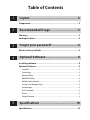 2
2
-
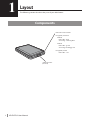 3
3
-
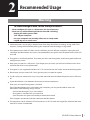 4
4
-
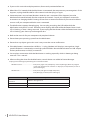 5
5
-
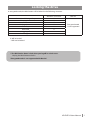 6
6
-
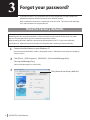 7
7
-
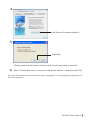 8
8
-
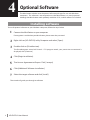 9
9
-
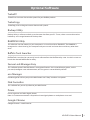 10
10
-
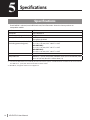 11
11
-
 12
12
-
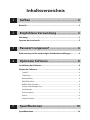 13
13
-
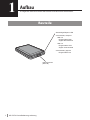 14
14
-
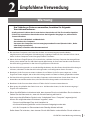 15
15
-
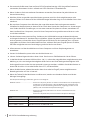 16
16
-
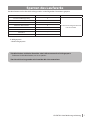 17
17
-
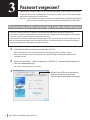 18
18
-
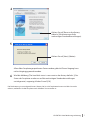 19
19
-
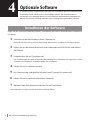 20
20
-
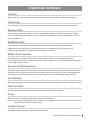 21
21
-
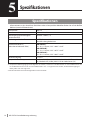 22
22
-
 23
23
-
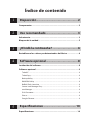 24
24
-
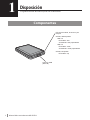 25
25
-
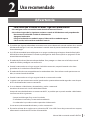 26
26
-
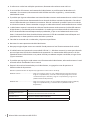 27
27
-
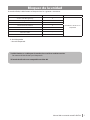 28
28
-
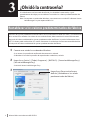 29
29
-
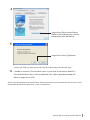 30
30
-
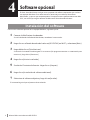 31
31
-
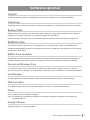 32
32
-
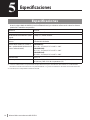 33
33
-
 34
34
-
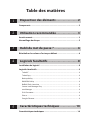 35
35
-
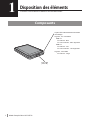 36
36
-
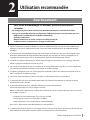 37
37
-
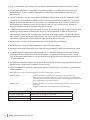 38
38
-
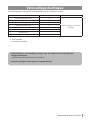 39
39
-
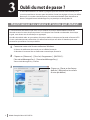 40
40
-
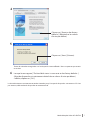 41
41
-
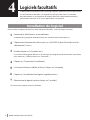 42
42
-
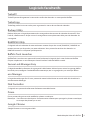 43
43
-
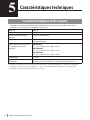 44
44
-
 45
45
-
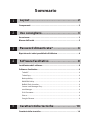 46
46
-
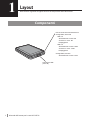 47
47
-
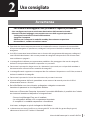 48
48
-
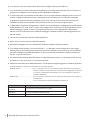 49
49
-
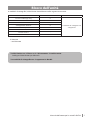 50
50
-
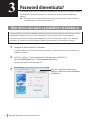 51
51
-
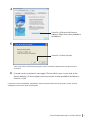 52
52
-
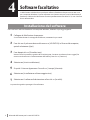 53
53
-
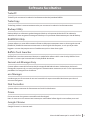 54
54
-
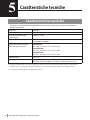 55
55
-
 56
56
-
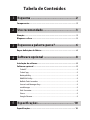 57
57
-
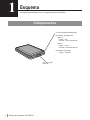 58
58
-
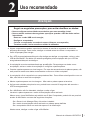 59
59
-
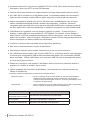 60
60
-
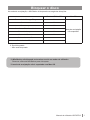 61
61
-
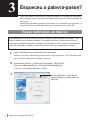 62
62
-
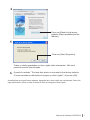 63
63
-
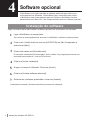 64
64
-
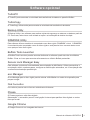 65
65
-
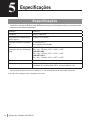 66
66
-
 67
67
-
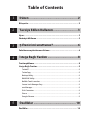 68
68
-
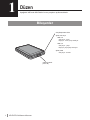 69
69
-
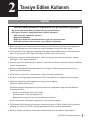 70
70
-
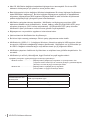 71
71
-
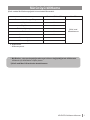 72
72
-
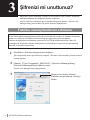 73
73
-
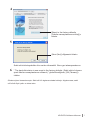 74
74
-
 75
75
-
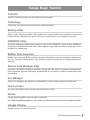 76
76
-
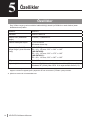 77
77
-
 78
78
-
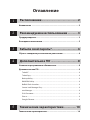 79
79
-
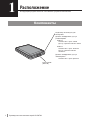 80
80
-
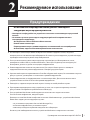 81
81
-
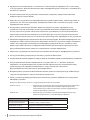 82
82
-
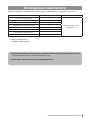 83
83
-
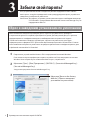 84
84
-
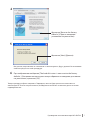 85
85
-
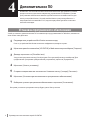 86
86
-
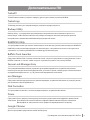 87
87
-
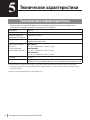 88
88
-
 89
89
-
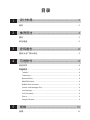 90
90
-
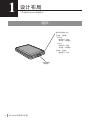 91
91
-
 92
92
-
 93
93
-
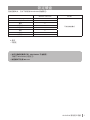 94
94
-
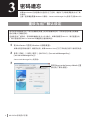 95
95
-
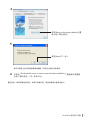 96
96
-
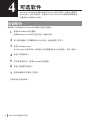 97
97
-
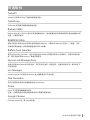 98
98
-
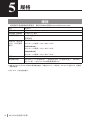 99
99
-
 100
100
-
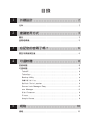 101
101
-
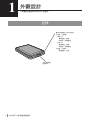 102
102
-
 103
103
-
 104
104
-
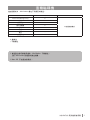 105
105
-
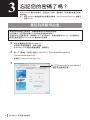 106
106
-
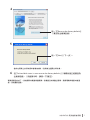 107
107
-
 108
108
-
 109
109
-
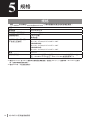 110
110
-
 111
111
-
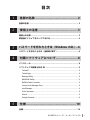 112
112
-
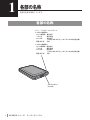 113
113
-
 114
114
-
 115
115
-
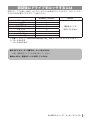 116
116
-
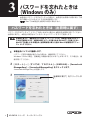 117
117
-
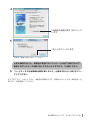 118
118
-
 119
119
-
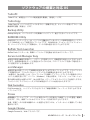 120
120
-
 121
121
-
 122
122
-
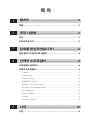 123
123
-
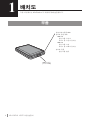 124
124
-
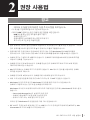 125
125
-
 126
126
-
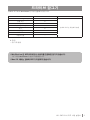 127
127
-
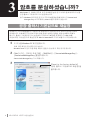 128
128
-
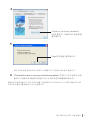 129
129
-
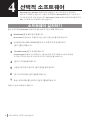 130
130
-
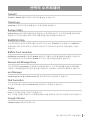 131
131
-
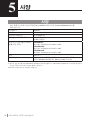 132
132
-
 133
133
-
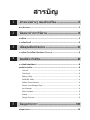 134
134
-
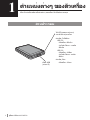 135
135
-
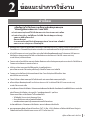 136
136
-
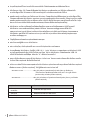 137
137
-
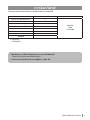 138
138
-
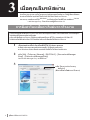 139
139
-
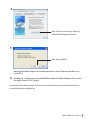 140
140
-
 141
141
-
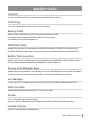 142
142
-
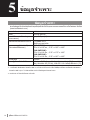 143
143
-
 144
144
-
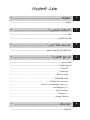 145
145
-
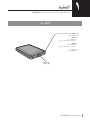 146
146
-
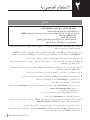 147
147
-
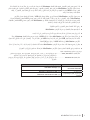 148
148
-
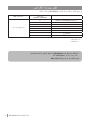 149
149
-
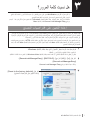 150
150
-
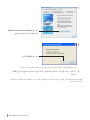 151
151
-
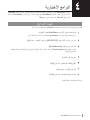 152
152
-
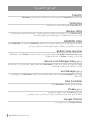 153
153
-
 154
154
Buffalo MiniStation Plus 1TB Manuel utilisateur
- Catégorie
- Disques durs externes
- Taper
- Manuel utilisateur
- Ce manuel convient également à
dans d''autres langues
- italiano: Buffalo MiniStation Plus 1TB Manuale utente
- English: Buffalo MiniStation Plus 1TB User manual
- español: Buffalo MiniStation Plus 1TB Manual de usuario
- Deutsch: Buffalo MiniStation Plus 1TB Benutzerhandbuch
- русский: Buffalo MiniStation Plus 1TB Руководство пользователя
- português: Buffalo MiniStation Plus 1TB Manual do usuário
- 日本語: Buffalo MiniStation Plus 1TB ユーザーマニュアル
- Türkçe: Buffalo MiniStation Plus 1TB Kullanım kılavuzu
Documents connexes
-
Buffalo MiniStation 1TB Manuel utilisateur
-
Buffalo HD-PV : JUSTSTORE™ PORTABLE Le manuel du propriétaire
-
Buffalo MINISTATION HD-PCU2 Le manuel du propriétaire
-
Buffalo HD-PA1.0TU3 Manuel utilisateur
-
Buffalo MiniStation Air 500GB spécification
-
Buffalo HD-PCT1.5U3GB-RU Fiche technique
-
Buffalo HD-PCTU3 MINISTATION USB 3.0 Le manuel du propriétaire
-
Buffalo DriveStation Combo4 1.0TB Manuel utilisateur
-
Buffalo HD-QLU3 DRIVESTATION QUAD USB 3.0 Le manuel du propriétaire
-
Buffalo DriveStation USB 3.0 - 1.5TB Guide d'installation